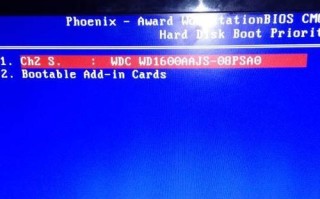电脑在使用过程中,偶尔会出现重启显示错误的情况,这不仅会打断工作和娱乐,还可能导致数据丢失和系统损坏。本文将为您介绍一些常见的电脑重启错误,并提供解决方法,帮助您快速修复问题,恢复电脑正常运行。

1.电源问题:检查电源插头是否松动或损坏

当电脑出现频繁重启时,首先需要检查电源插头是否插紧,以确保电源供应正常。此外,检查电源线是否损坏,如果需要更换,请选择符合规格的合适电源线。
2.温度过高:清理电脑散热器和风扇
长时间使用电脑会导致散热器和风扇积聚灰尘,阻碍空气流通,导致温度过高。定期清理电脑内部的灰尘和杂物可以有效降低温度,减少重启错误的发生。

3.软件冲突:卸载冲突程序
安装了多个软件时,有时会出现不兼容或冲突的情况,导致电脑重启。通过卸载最近安装的软件或者不必要的程序,可以解决该问题。
4.病毒感染:进行全面杀毒扫描
病毒感染也可能导致电脑重启。运行可信赖的杀毒软件进行全面扫描,确保电脑系统没有被恶意软件感染。
5.硬件故障:检查硬件连接和驱动更新
损坏的硬件连接或过时的驱动程序可能引起电脑重启。检查硬件连接是否牢固,并及时更新硬件驱动,以确保电脑正常运行。
6.内存问题:测试内存条是否损坏
内存条损坏也会导致电脑重启。使用内存检测工具进行测试,确定是否有内存问题,并及时更换损坏的内存条。
7.软件更新:安装系统和应用程序更新
缺乏最新的系统和应用程序更新可能导致电脑出现错误,引发重启。确保操作系统和常用软件都是最新版本,可以提高系统的稳定性和兼容性。
8.BIOS设置:恢复默认设置
不正确的BIOS设置可能导致电脑重启。通过进入BIOS界面,恢复默认设置,以解决可能的配置问题。
9.文件损坏:修复系统文件错误
系统文件损坏也会导致电脑重启。通过运行系统自带的修复工具,如SFC(SystemFileChecker),可以修复损坏的系统文件。
10.蓝屏错误:检查并修复蓝屏错误
蓝屏错误经常伴随着电脑重启。记录下错误代码和错误信息,通过搜索引擎找到相应的解决方案,并及时修复。
11.电源供应不足:更换高质量电源
低质量的电源供应可能无法为电脑提供足够的电力,导致电脑重启。选择一个高质量的电源供应器可以解决该问题。
12.过载保护:检查是否过载
连接到电脑的外部设备过多,可能导致过载保护机制启动,引起重启。检查是否有过多的设备连接,及时断开不需要的设备。
13.BIOS固件更新:更新BIOS固件
BIOS固件过时也可能导致电脑重启。在确保有正确升级文件的情况下,更新BIOS固件以修复问题。
14.硬件兼容性:检查硬件兼容性
某些硬件不兼容可能导致电脑重启。检查硬件与操作系统和其他设备的兼容性,并进行必要的更换或调整。
15.寻求专业帮助:向专业人员咨询和维修
如果以上方法都无法解决电脑重启问题,最好咨询专业人员,以获取准确的问题诊断和解决方案。
电脑重启显示错误是一种常见但令人困扰的问题,但通过找到问题根源并采取相应的解决方法,可以有效地修复电脑并恢复正常运行。无论是检查电源问题、清理散热器、卸载冲突程序还是进行全面杀毒扫描,我们应该根据具体情况采取相应的措施。最重要的是,如果自己无法解决问题,不要犹豫向专业人员寻求帮助,以确保电脑的稳定性和安全性。
标签: 重启